紙やエクセルを使って社内情報をまとめると、書類の管理が煩雑になりがちです。そこで、データ化した書類をファイルマネージャーアプリを使って管理すると、スマホやPCで情報を適切にストックできるようになります。
とはいえ、「ファイルマネージャーアプリには様々な種類があり、どれを活用すべきか分からない」と悩む方も多いのではないでしょうか。
そこで今回は、おすすめのファイルマネージャーアプリ5選や選定ポイントを中心にご紹介します。
- 数あるファイルマネージャーアプリから、自社に合うものを選びたい
- ファイルマネージャーアプリの概要や選定ポイントを確認したい
- 社内の情報を一元管理できるツールを探している
という方はこの記事を参考にすると、ファイルマネージャーアプリを選ぶ際の基準が分かり、自社の環境に合ったアプリを導入できます。
目次
ファイルマネージャーとは?
ファイルマネージャーとは、写真や書類をデータ化したファイルを閲覧・管理できるITツールです。ファイルマネージャーを活用すると、管理が煩雑になりがちな書類や画像の整理も容易になります。
ファイルマネージャーは社内情報を一元管理する際に役立ちます。従業員が各自の端末を通して必要な情報を検索できるので、情報共有の確実性・スピードが向上するのです。
例えば、顧客情報には、名刺や対応履歴などの情報を紐づけて管理する必要があります。しかし、紙の書類で管理すると、「紛失リスク」や「一人が持ち出すとほかの従業員が閲覧できなくなる問題」が生じます。
そこで、ファイルマネージャーを活用してどこでも情報管理できるようにすると、確実かつ素早い情報共有が可能になるのです。ただし、同時に重要な情報へのアクセスも容易になってしまうので、社外秘情報が漏れないように取り扱いに注意しましょう。
【iPhone/Android対応】おすすめのファイルマネージャーアプリ5選
以下では、おすすめのファイルマネージャーアプリ5選をご紹介します。
ファイルマネージャーを全社的に使い始めると、取り込むファイルの量が多く、ファイルが整頓されないまま放置されてしまいがちです。ファイル管理が煩雑になれば、古い情報が埋もれてすぐに見つけられなくなり、業務の進行が滞ってしまいます。
したがって、必要な情報をすぐに見つけ出して、社内で簡単に共有できるツールの活用が欠かせません。ただし、多機能なアプリを導入してもITツールに不慣れなメンバーが使いこなせないので、「シンプルな情報共有ツール」を導入しましょう。
結論、自社におすすめのファイルマネージャーアプリは、大企業でも全社員が簡単にファイル管理できるツール「ナレカン」一択です。
ナレカンでは、「文字情報」「Excelなどのファイル」「画像」を使った社内情報をノート形式で残せます。記載した情報は、フォルダで分類して見やすく整理可能なだけでなく、精度の高い検索機能により簡単にアクセスできるのです。
【ナレカン】大規模企業のファイル管理を最適化するツール

「ナレカン」|最もシンプルなナレッジ管理ツール
ナレカンは、最もシンプルなナレッジ管理ツールです。
「数十名~数万名規模」の企業様のナレッジ管理に最適なツールとなっています。
自分でナレッジを記載する場合には「記事」を作成でき、『知恵袋』のような感覚で、とにかくシンプルに社内メンバーに「質問」することもできます。
また、ナレカンを使えば、社内のあらゆるナレッジを一元的に管理できます。
「マニュアル」 「社内FAQ」「議事録」「トークスクリプト」等、あらゆるナレッジを蓄積することが可能です。
更に、ナレカンの非常に大きな魅力に、圧倒的な「初期導入支援サポート」と「ご利用中サポート」があります。ナレカン導入担当者の方の手を、最大限煩わせることのないサポートが提供されています。
<ナレカンをおすすめするポイント>
- 【機能】 「ナレッジ管理」に特化した、これ以上なくシンプルなツール。
「フォルダ形式」で簡単に情報を整理でき、「記事形式」「(知恵袋のような)質問形式」でナレッジを記載するだけです。
- 【対象】 数十名~数万名規模の企業様で、社内のあらゆるナレッジを一元管理。
「マニュアル」 「社内FAQ」「議事録」「トークスクリプト」等、あらゆるナレッジを蓄積可能です。
- 【サポート】 圧倒的なクオリティの「初期導入支援」と「ご利用中」サポート。
圧倒的なクオリティのサポートもナレカンの非常に大きな魅力です。貴社担当者様のお手間を最大限煩わせることないよう、サポートします。
<ナレカンの料金>
- ビジネスプラン :標準的な機能でナレカンを導入したい企業様
- エンタープライズプラン :管理・セキュリティを強化して導入したい企業様
https://www.narekan.info/pricing/
詳しい金額は、下記「ナレカンの資料をダウンロード」ボタンより、資料をダウンロードしてご確認ください。
<ファイル共有>
ここでは、ナレカンでファイルを共有する方法を紹介します。
まず、ナレカンの新規投稿画面を開きます。次に、下の[ファイル添付]をクリックして、共有ファイルを選択します。最後に、[開く]のボタンを押しましょう。
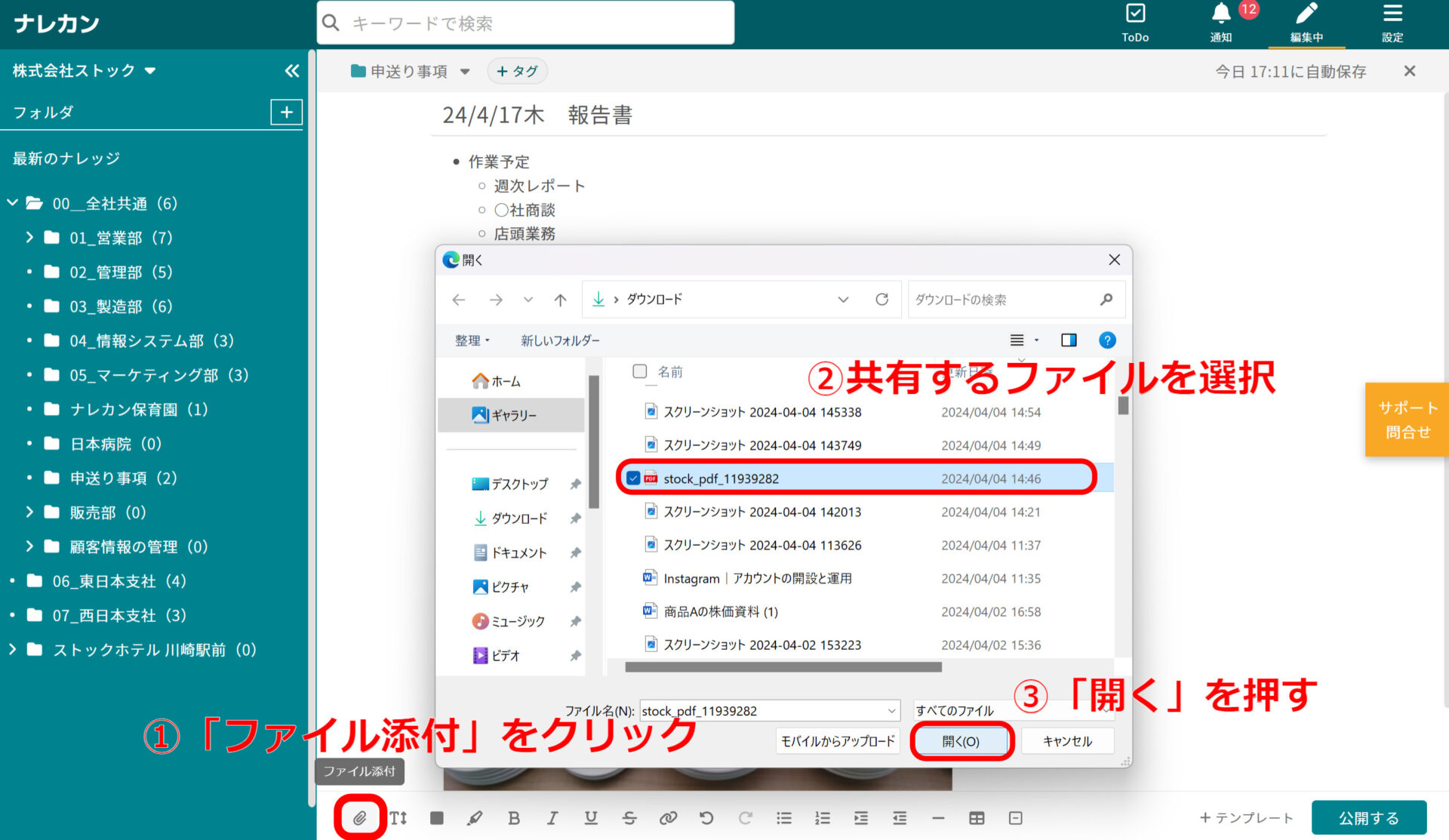
すると、以下のように、ファイルを記事に添付できます。この記事を公開することで、メンバーにリアルタイムで共有可能です。
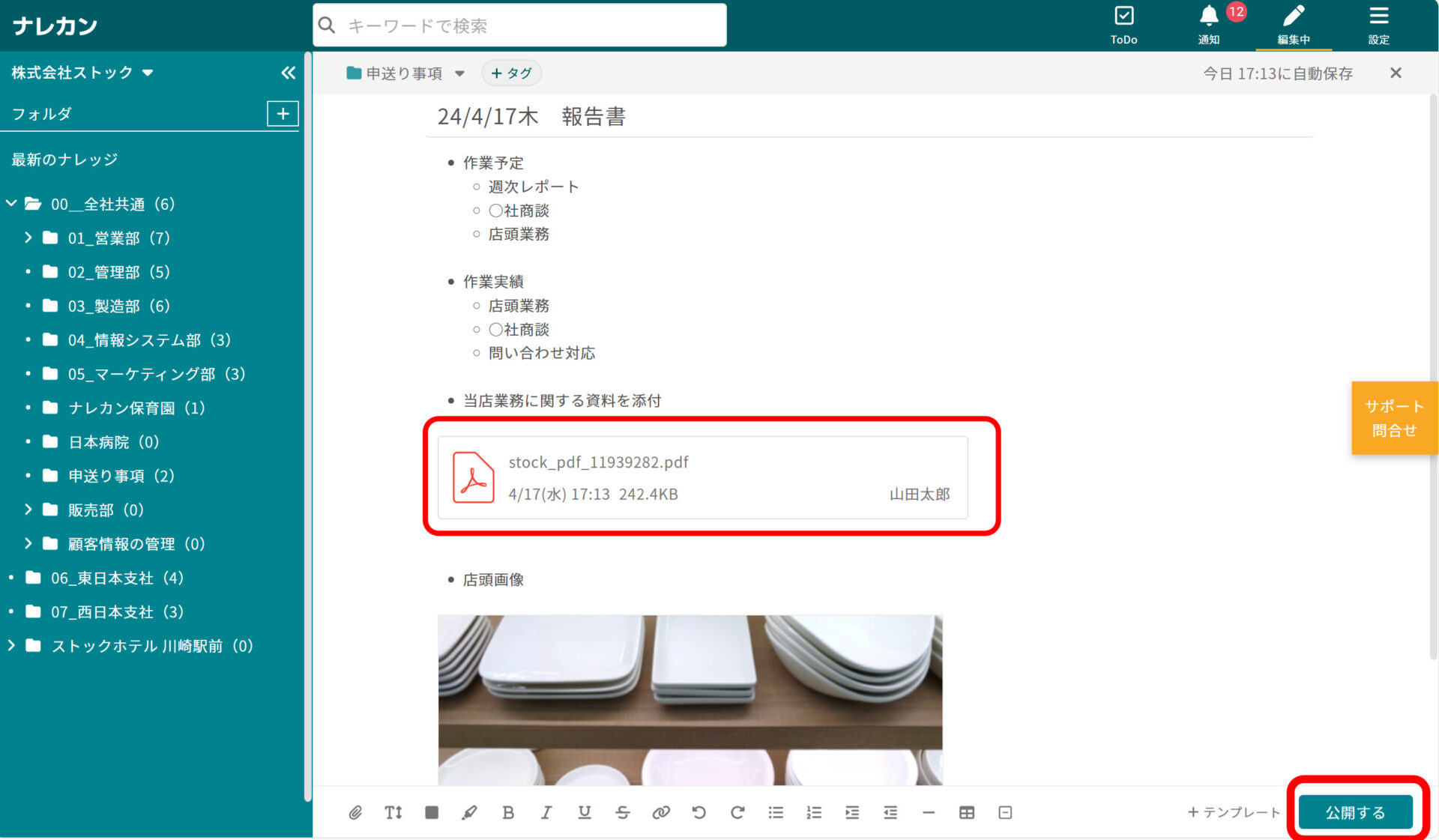
【Stock】もっとも簡単にファイル管理できるツール
Stockはナレカンと同様に、大容量のファイルを管理・共有するのに便利なツールです。
「Stock」の「ノート」には、ファイルだけなくテキスト情報や画像・動画も残せます。また、ノートに紐づいた「タスク」と「メッセージ」機能が備わっているため、必要な資料を参照しながらタスク管理ができるうえ、情報が混在することなくやり取りできるのが特徴です。

「Stock」|最もシンプルな情報ストックツール
Stockは、社内のあらゆる情報を、最も簡単に「ストック」できるツールです。「社内の情報を、簡単にストックする方法がない」という問題を解消します。
Stockを使えば、「ノート」の機能を利用して、要件などのテキスト情報や、画像やファイルなどのあらゆる情報を誰でも簡単に残せます。
また、「タスク」や「メッセージ」の機能を利用すると、ノートに記載したテーマごとにコミュニケーションを取ることができるため、あちこちに情報が分散せず、常に整理された状態で業務を遂行できます。
<Stockをおすすめするポイント>
- ITに詳しくない数人~数千人の企業向け
ITの専門知識がなくても問題なく、あらゆる企業が簡単に始められます。
- とにかくシンプルで、誰でも使える
余計な機能は一切なくシンプルなツールなので、誰でも簡単に情報を残せます。
- 驚くほど簡単に「情報ストック」と「タスク管理」ができる
社内の共有情報等の「情報ストック」が驚くほどしやすく、さらに直感的な「タスク管理」も可能です。
<Stockの口コミ・評判>

塩出 祐貴さん
松山ヤクルト販売株式会社 |
|
「強烈な『ITアレルギー』がある弊社にも、Stockならば、一切混乱なく導入できました」 ★★★★★ 5.0 弊社の宅配部門のスタッフの半分近くは50代以上と高齢で、キーボード入力が苦手なスタッフもいるほど、ITツールへの強い抵抗感がありました。しかし、Stockは他ツールに比べて圧倒的にシンプルで、直感的に使えるため、予想通り非常にスムーズに使い始めることができました。 |

加井 夕子 さん、海野 紘子 さん
SBIビジネス・イノベーター株式会社 |
|
「SBIグループの厳格なセキュリティ基準をも満たす、誰にでもお勧めの情報ストックツールです」 ★★★★★ 5.0 当社が導入するシステムには非常に厳格なセキュリティ基準を満たすことが要求されていますが、Stockのシステムは極めて高度なセキュリティ基準で開発・運営されているため、SBIグループのセキュリティ基準でも全く問題なく導入することができました。 |

江藤 美帆さん
栃木サッカークラブ(栃木SC) |
|
「ナレッジが属人化しやすいプロスポーツクラブには、Stockを非常に強くお勧めします!」 ★★★★★ 5.0 元々悩んでいた『ナレッジがブラックボックス化してしまう』という問題が、驚くほどうまく解消されました。 『Stockさえ見れば、すぐに必要な情報を把握できる』という状況を作り出すことに成功し、明らかに生産性が向上しました。 |
<Stockの料金>
- フリープラン :無料
- ビジネスプラン :500円/ユーザー/月
- エンタープライズプラン :1,000円/ユーザー/月
【Google Drive】無料でも使える大容量のストレージツール
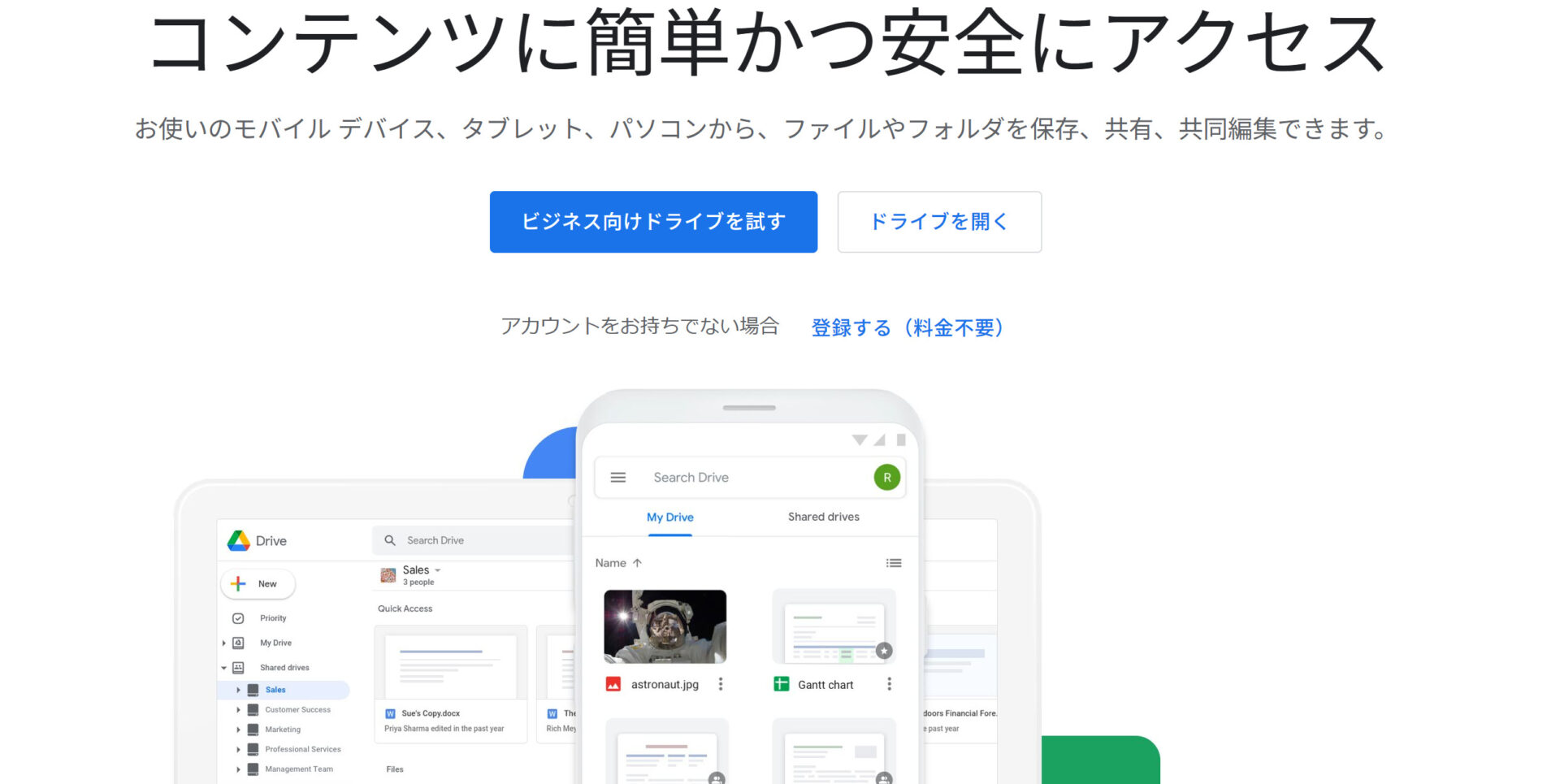
<Google Driveの特徴>
- Google関連の様々なビジネスアプリを活用できる
- 基本無料で利用できる
無料で使える文書作成アプリ「Googleドキュメント」や、表計算ソフト「Googleスプレッドシート」などを使って、Google Driveの画面から直接書類を作成できます。
Google Driveは全ての機能を無料で利用可能です。
<Google Driveの機能・使用感>
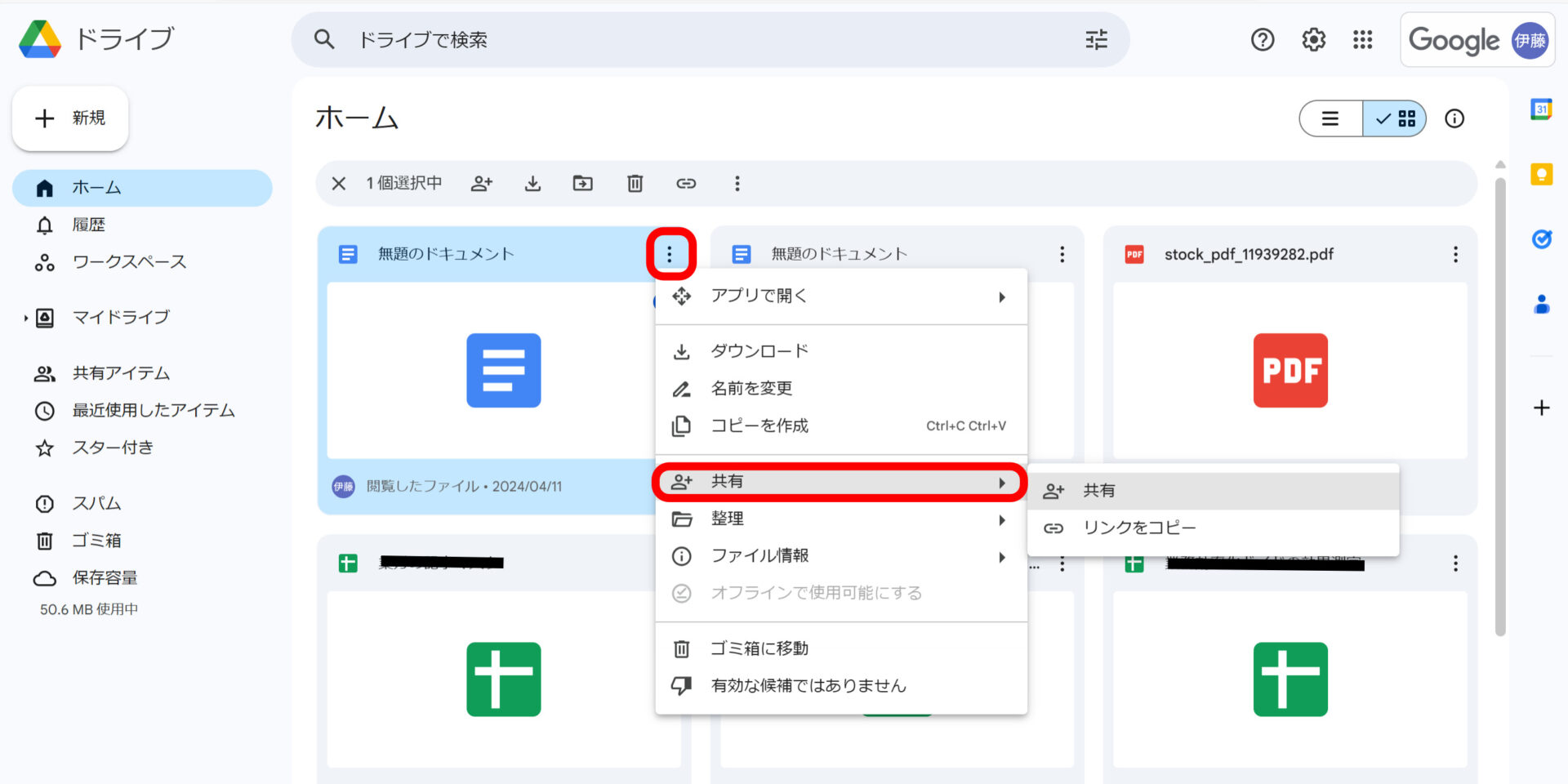
- ファイル共有機能
- 検索機能
アップロードしたファイルを任意のメンバーに共有できる機能が備わっています。共有したいファイルの右上にある「︙」から「共有」>「共有」を選択して、メンバーのメールアドレスを入力するとファイルを共有できます。
ただし、都度”アクセス制限”を設定する必要があるため、共有の手間がかかってしまいます。
Google Driveの検索機能は充実しているので、「ファイル名」だけでなく「キーワード」や「データ情報」からも検索をかけられます。必要な情報に、すぐにたどり着きたいシーンに最適です。
<Google Driveの注意点>
- ファイル管理が面倒
- ファイルの中には検索機能がかけられない
Google Driveではファイルを階層的に管理するため、ファイルが増えるほどフォルダの階層が深くなり、古い情報が埋もれてしまいがちです。
利用しているユーザーからは「検索をしたい時、基本的にファイル名の一致でしか探せずファイルの中のテキストまで見れないので目的のファイルを探すのに手間取ることがある」という声があります。(引用:ITreview)
<Google Driveの料金体系>
有料プランは、Googleの他のアプリも含まれた「Google Workspace」の料金です。
- 個人向け:0円
- Business Starter:816円/ユーザー/月
- Business Standard:1,632円/ユーザー/月
- Business Plus:2,448円/ユーザー/月
- Enterprise:要問い合わせ
【OneDrive】Microsoft社が提供するクラウド型ストレージサービス
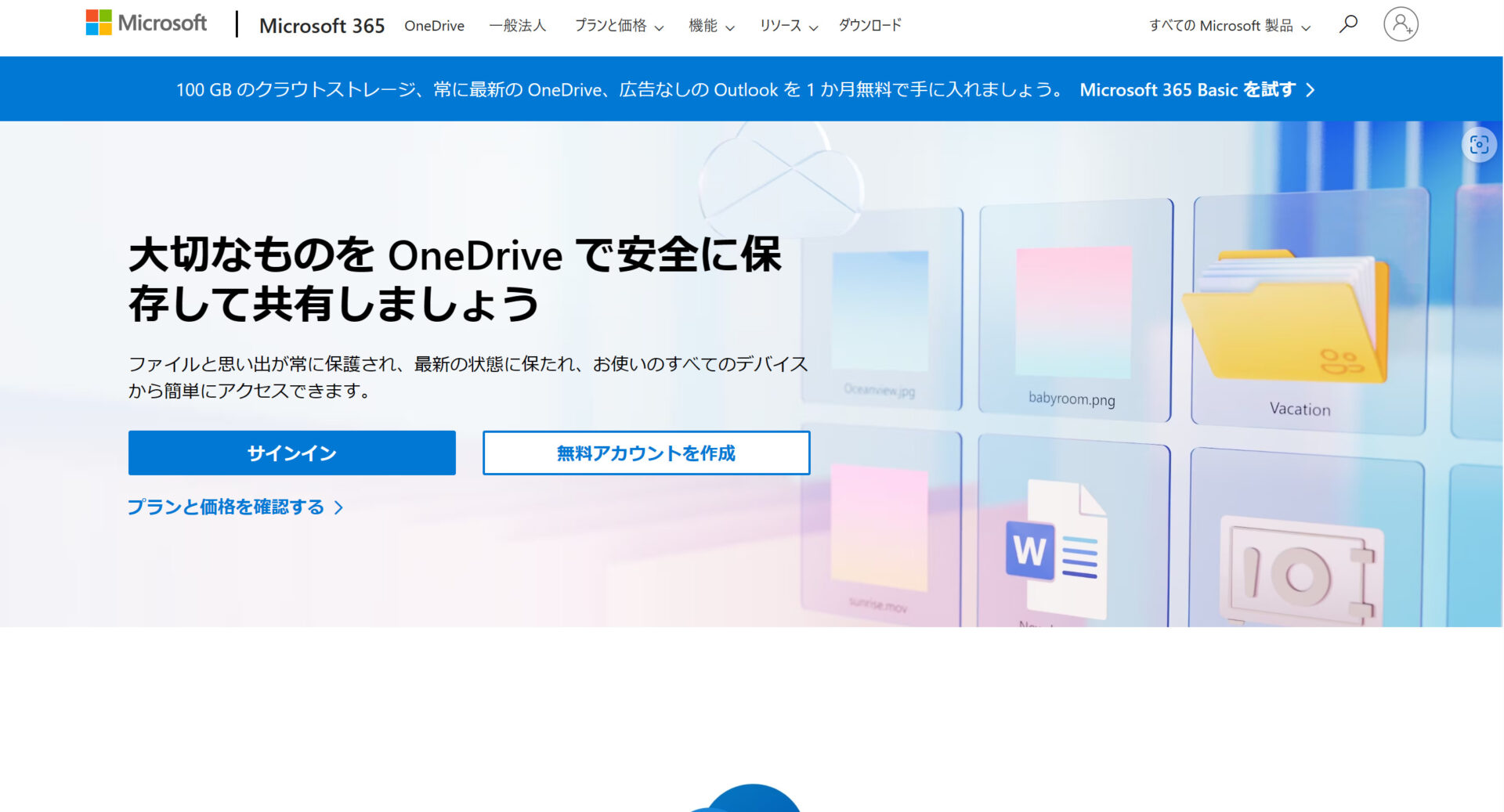
<OneDriveの特徴>
- 共同作業に最適
- オフラインでも作業可能
Microsoft社が提供する「Word」「Excel」「PowerPoint」などを使った、リアルタイムでの共同作業が簡単にできます。
オフラインでも編集可能で、編集箇所はインターネットに接続した際に自動的に同期されます。
<OneDriveの機能・使用感>
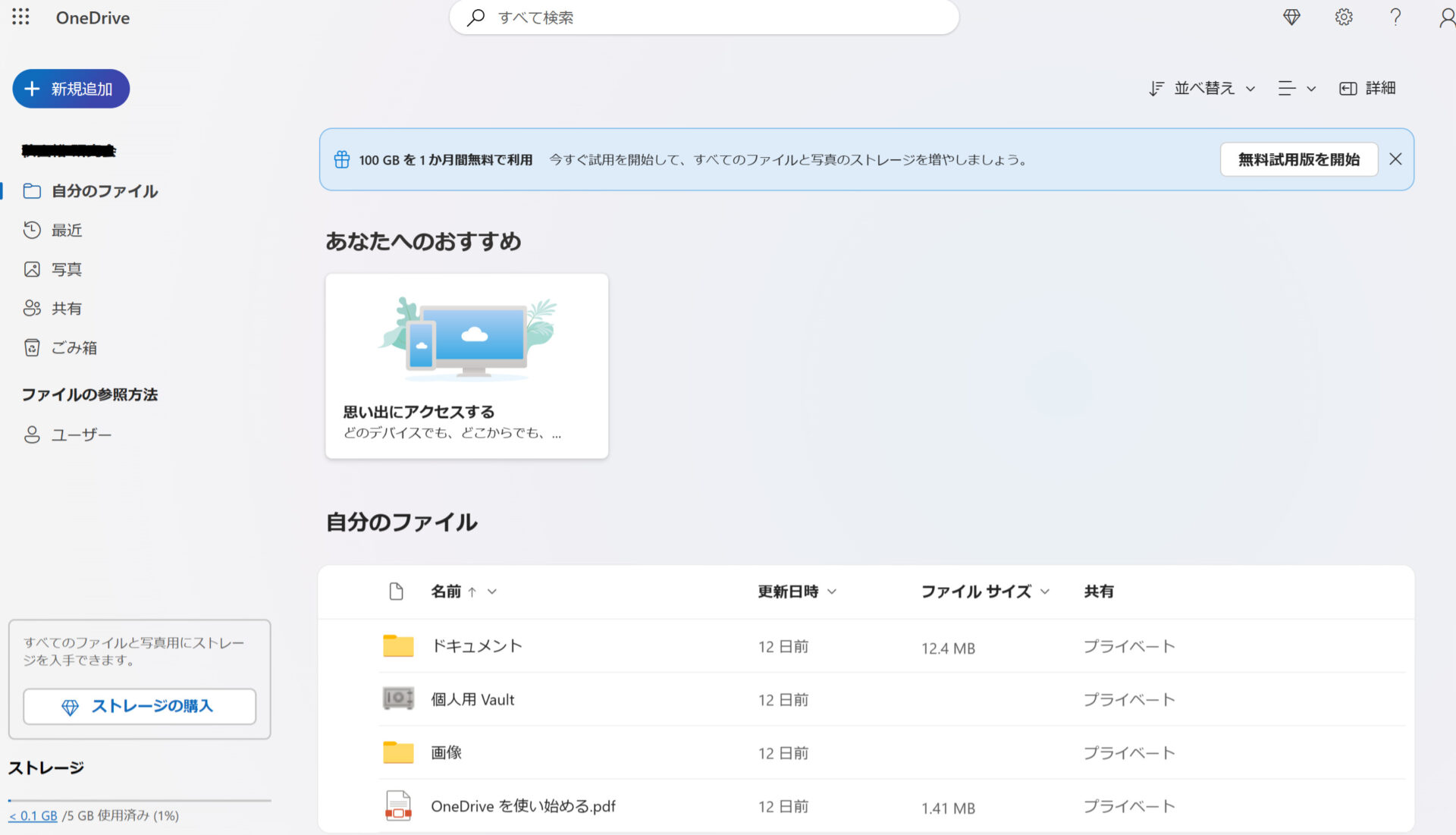
- バックアップ機能
- 共同編集機能
アップロードしたデータはクラウド上に保存され、バックアップができます。そのため、PCの買い換え後にデータ移行する手間がかからない点がメリットです。
社内外のメンバーを招待すれば、共有相手もファイルの閲覧・操作・ダウンロードができます。複数人で情報の更新をしたい場合に役立つのです。
<OneDriveの注意点>
- 年間サブスクリプション制
- 使いこなすのに時間がかかる場合がある
ほとんどのプランが「年払い」のみなので、短期間での解約がしづらいです。
利用しているユーザーからは「利用方法を覚えることに少し時間がかかります」という声があります。(引用:ITreview)
<OneDriveの料金体系>
有料プランには、Microsoftの他のアプリも含まれた「Microsoft 365(旧Offie 365)」の料金も含まれます。
- Microsoft 365:0円(家庭向け)
- OneDrive for Business (Plan 1):749円/ユーザー/月
- Microsoft 365 Business Basic:899円/ユーザー/月
- Microsoft 365 Apps for business:1,236円/ユーザー/月
- Microsoft 365 Business Standard:1,874円/ユーザー/月
- Microsoft 365 Business Premium:3,298円/ユーザー/月
【Clipbox +】幅広いファイル形式に対応しているアプリ
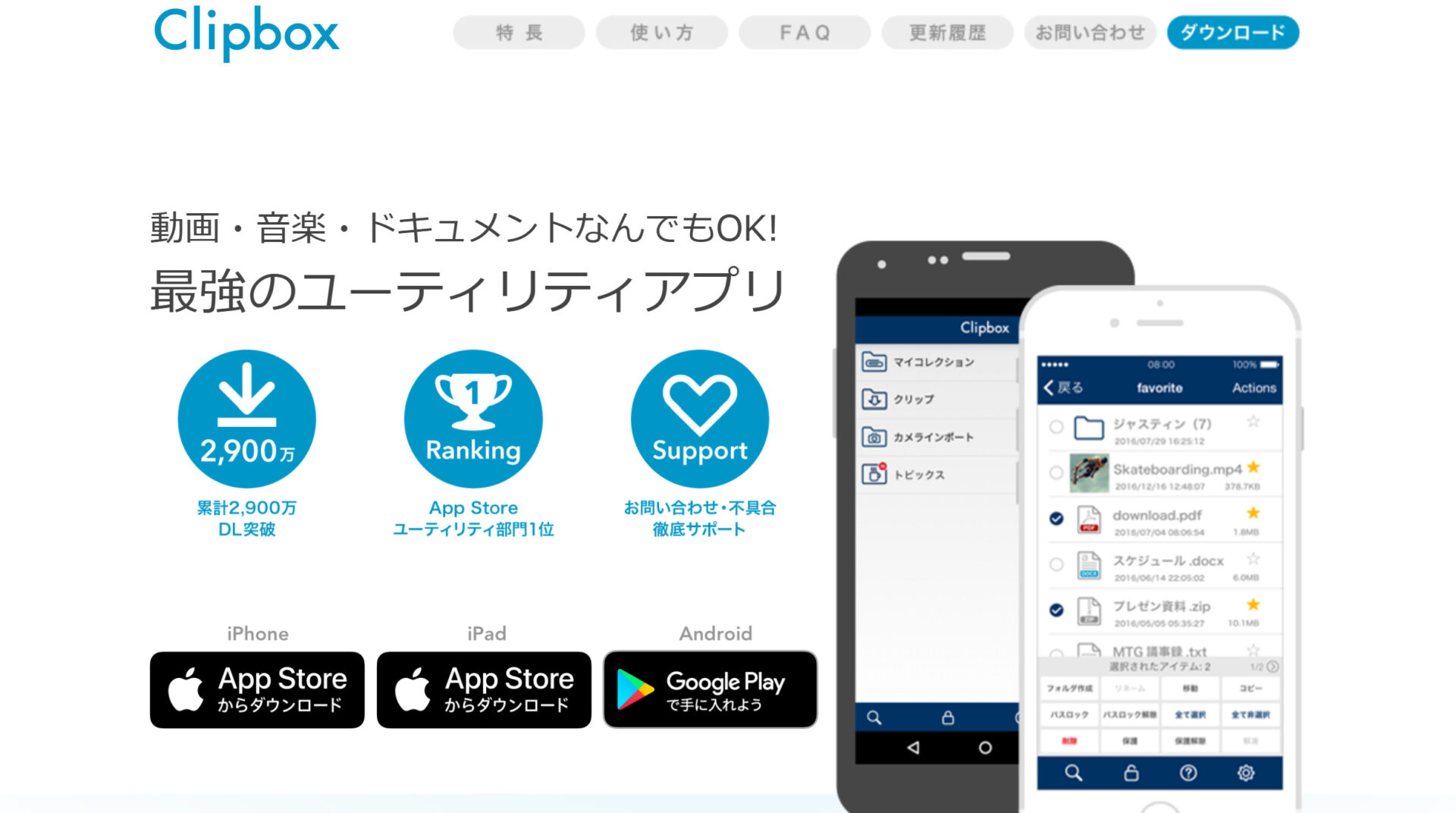
<Clipbox +の特徴>
- スマホでのファイル管理に特化している
iPhoneやAndroidなどのスマートフォンや、iPadからファイル管理しやすいようなデザインになっています。
- 動画や音楽を保存するのに適している
テキストやPDFの閲覧のほか、動画や音楽ファイルを簡単に再生・保存できるファイル管理アプリです。
<Clipbox +の機能・使用感>
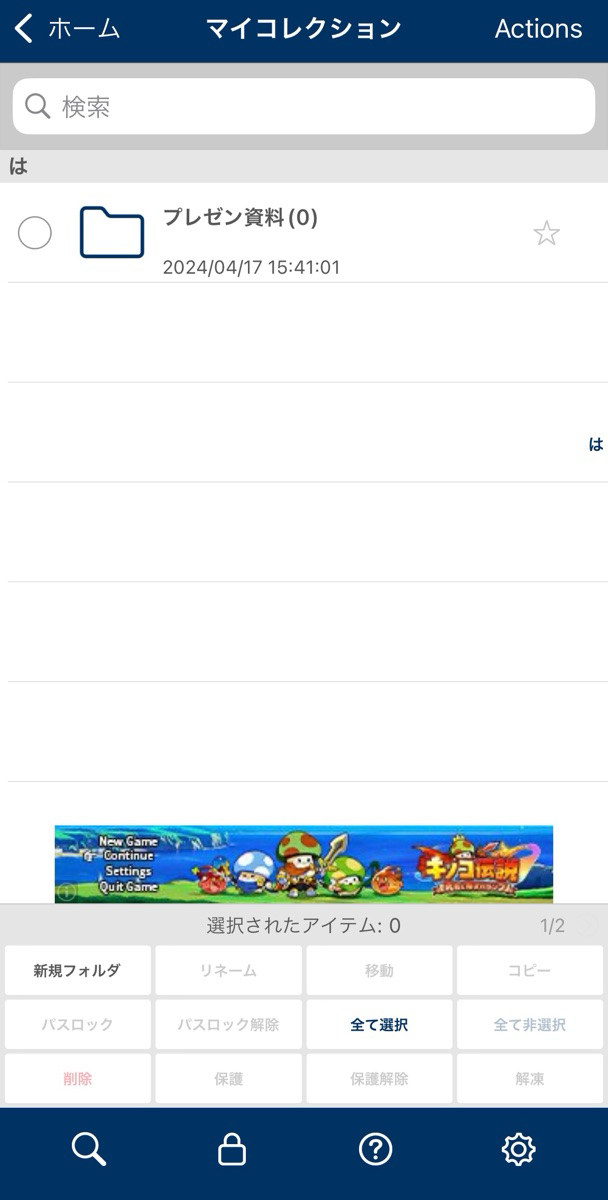
- 保存できる容量の制限がない
- ファイルにパスワードを設定できる
Clipbox +は「ファイルをダウンロードして保管するツール」なので、保存できるファイルの容量に上限がありません。ただし、保存先が端末自体になるので、端末の空き容量には左右されます。
「パスロック」をクリックすることで、ダウンロードしたファイルにパスワードを付けることができます。他の人に見られたくないファイルを非表示にしたいときに適しています。
<Clipbox +の注意点>
- PCに非対応
- 広告が表示される
iPhone/iPad/Android以外の端末では利用できません。
利用しているユーザーからは「動画広告が毎回表示される」という声があります。(参考:App Store)
<Clipbox +の料金体系>
無料で使用できます。
比較表|人気のファイルマネージャーアプリ5選
以下は、紹介したツールの比較表です。料金や特徴を見比べて、自社に合うツールを見つけましょう。(左右にスクロールできます)
| ナレカン | Stock | Google Drive | OneDrive | Clipbox + | |
|---|---|---|---|---|---|
| 特徴 |
大規模企業のファイル管理を最適化するツール |
もっとも簡単にファイル管理できるツール |
無料でも使える大容量のストレージツール |
Microsoft社が提供するクラウド型ストレージサービス |
幅広いファイル形式に対応しているアプリ |
| メッセージ機能 |
【〇】 |
【〇】 |
【×】※ただし、Google Chatと連携すれば可 |
【×】※ただし、Teamsと連携すれば可 |
【×】 |
| リアルタイム共有 |
【〇】 |
【〇】 |
【×】 |
【×】 |
【×】※共有機能がない |
| 注意点 |
階層を深くしすぎると、かえって情報へアクセスしづらくなる可能性がある |
機能がシンプルなので、電子署名の機能はない |
ファイル管理が面倒 |
月額プランが少ない |
広告が表示される |
| 料金 |
・有料プランは資料をダウンロードして確認 |
・無料プランあり
・有料プランでも1人あたり500円/月〜 |
・無料プランあり
・有料プラン:816円/ユーザー/月~ |
・無料プランあり
・有料プラン:749円/月~ |
・無料 |
| 公式サイト |
「ナレカン」の詳細はこちら |
「Stock」の詳細はこちら |
「Google Drive」の詳細はこちら |
「OneDrive」の詳細はこちら |
「Clipbox +」の詳細はこちら |
ファイルマネージャーアプリを選定するときは、必要な機能が過不足なく備わっているものを選びましょう。
ビジネスでは、共有した資料をもとに、メンバーと話し合う場面が多く存在します。そのため、単純にファイルを管理できるだけでなく「スムーズに共有できる機能」や「メッセージ機能」も兼ね備えた情報共有ツールが最適なのです。
ファイルマネージャ―アプリの3つの選定ポイント
ここでは、ファイルマネージャーアプリの3つの選定ポイントをご紹介します。自社に適したアプリを活用できている企業は、以下のポイントを押さえているのです。
(1)クラウド型であること
ビジネスにおいて、ファイルマネージャーアプリは「クラウド型」の活用が大前提です。
取り込んだファイルを特定のデバイスでしか閲覧できないアプリを使うと、管理が属人化してしまい、スムーズに情報共有できません。そのため、自社の情報を一元管理するには、ほかのデバイスからも管理できる「クラウド型のアプリ」を使うことが必須です。
このように、クラウド型のファイルマネージャーアプリを活用すると、社内外のどこからでも情報を閲覧・編集できるうえに、社内で簡単に共有できます。
(2)使いやすいこと
使いやすいファイルマネージャーアプリを選ぶことも重要です。
社内の情報を一元管理するには、メンバー全員が使いこなせるファイルマネージャーアプリを導入しなければなりません。一方で、操作が複雑なアプリを使うと、ITツールに不慣れなメンバーが上手く情報共有できなくなってしまいます。
そのため、誰でも簡単に使えるアプリを活用しましょう。様々なメンバーが使うことを意識して、「全社での情報共有のために、過不足のない機能を備えたアプリ」を選ぶべきです。
(3)セキュリティが高いこと
セキュリティの高いファイルマネージャーアプリでなければ、情報漏えいのリスクを削減できません。
社内の機密情報が確実に守られなければ、情報漏えいのリスクが高まります。また、情報を社外で閲覧していると第三者に盗み見られたり、フリーWi-Fiを通してハッキングされたりする恐れもあります。
そのため、「導入するファイルマネージャーアプリに、十分なセキュリティ対策がされているか」を必ず確認しましょう。また、アクセス権限を設定できるアプリを選ぶと社内の情報を安全に保てます。
加えて、アプリのみに頼るのではなく、従業員へ”情報漏えいのリスク”や”注意の必要性”を周知する取り組みも重要です。
iPhone/Androidのデフォルトファイル管理アプリの使い方
以下では、iPhone/Androidに搭載されている「デフォルトのファイル管理アプリ」の使い方を解説します。「ほかのアプリを選ぶ前に、まずは本体でファイルを保存したい場合」には以下を参考にしましょう。
iPhoneのデフォルトアプリ
iPhoneにダウンロードしたファイルは、「ファイル」アプリに保存されます。「ファイル」アプリが見つからない場合は、画面を下方向にスワイプ(指でなぞる)して、本体の検索機能で探しましょう。
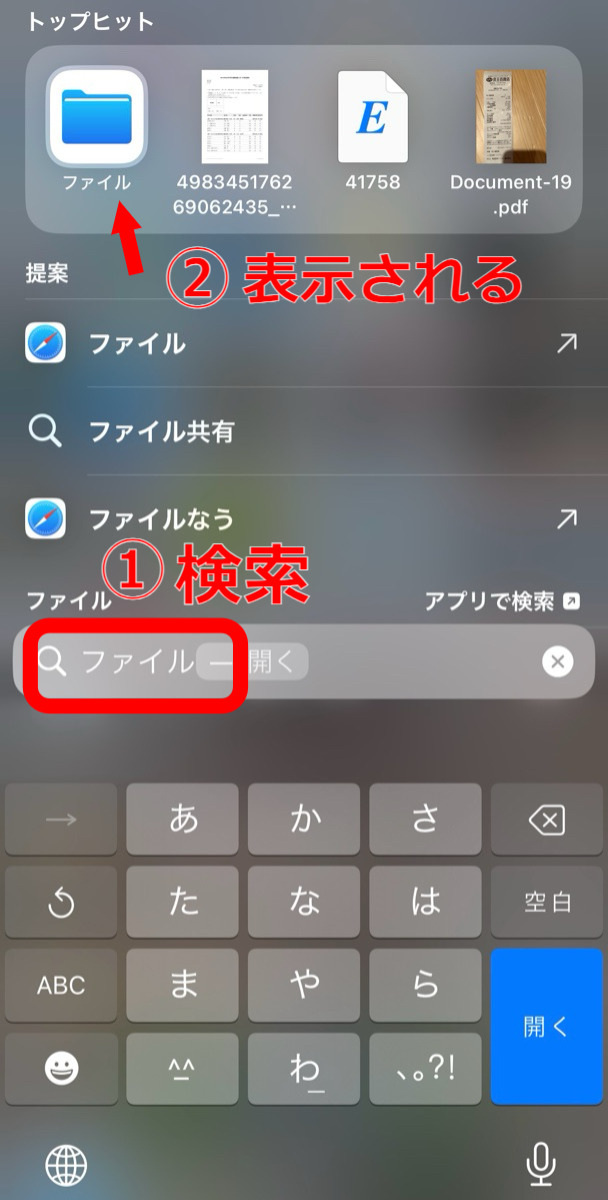
次に、ダウンロードしたファイルが、「ファイル」アプリのどこに保存されているのかを解説します。まずは、ファイルアプリを開いて、下部の[ブラウズ]を押します。
以下のような画面になるので、[iCloud Drive]か[このiPhone内]のうち、ファイルの保存先に指定しているほうを選択しましょう。保存先が分からない場合は、上部の検索窓からファイル名を直接検索できます。
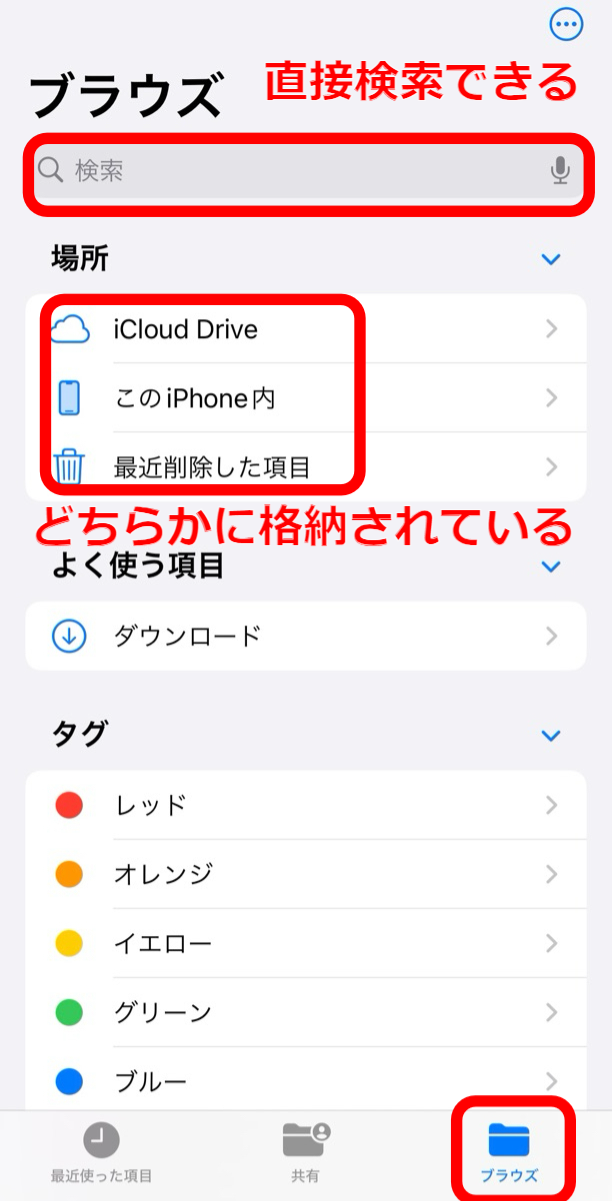
ダウンロードしたファイルは、ファイル一覧画面の[ダウンロード]フォルダに格納されています。また、この「ファイル」アプリの管理画面では、自由にフォルダを作ってファイルを整理できるのです。
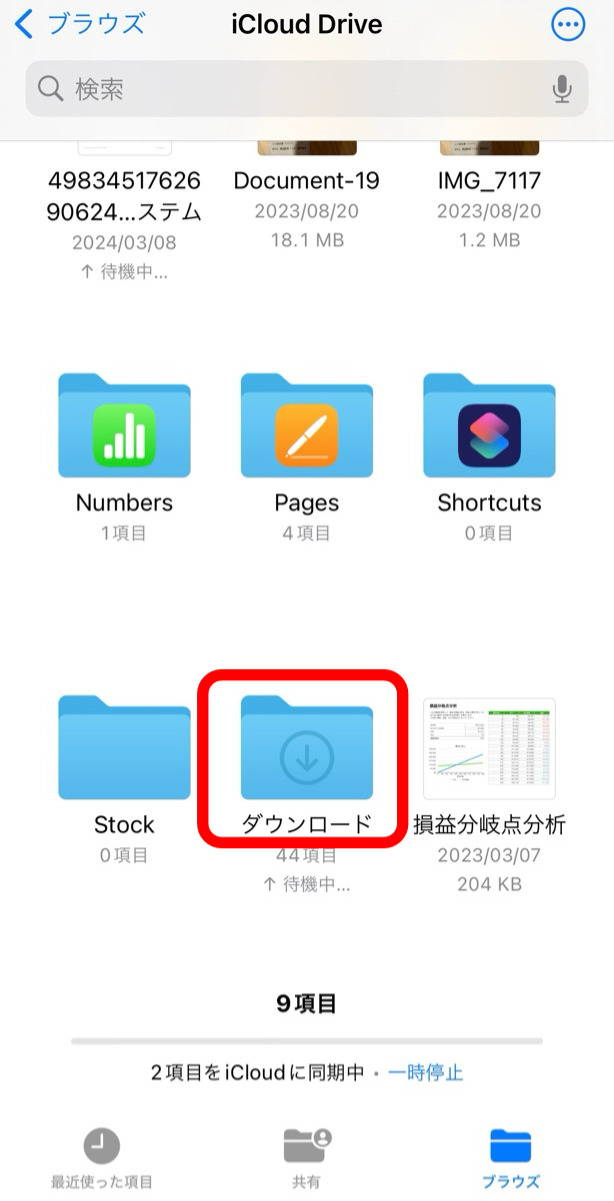
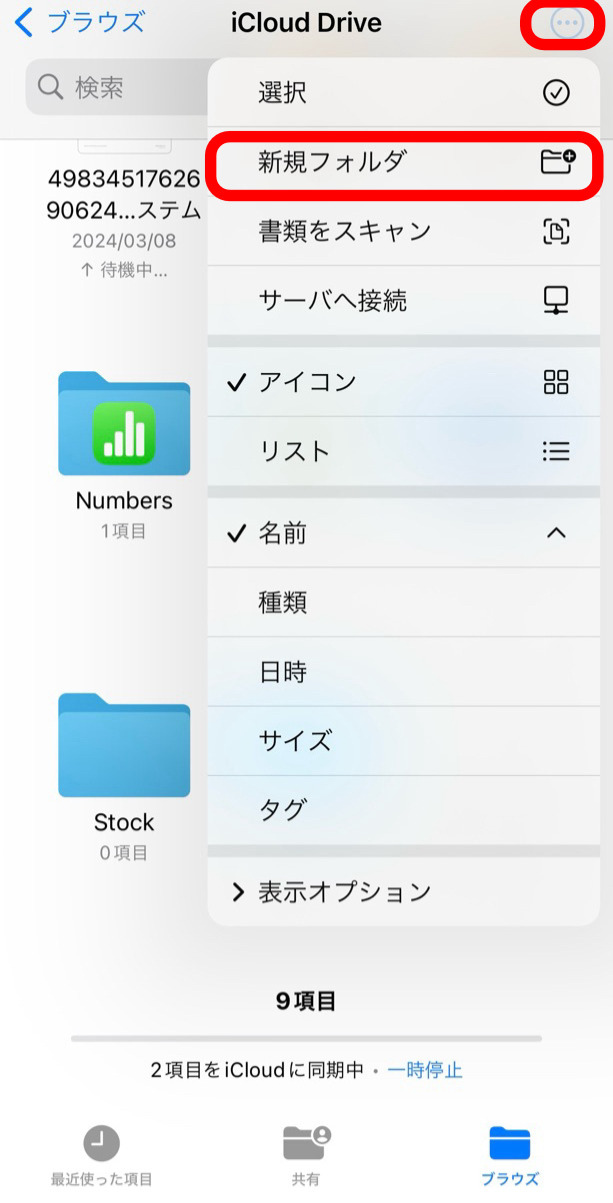
また、ファイルが[iCloud Drive]と[このiPhone内]どちらにダウンロードされるかは、iPhone本体の[設定]→[Safari]→[ダウンロード]から確認できます。
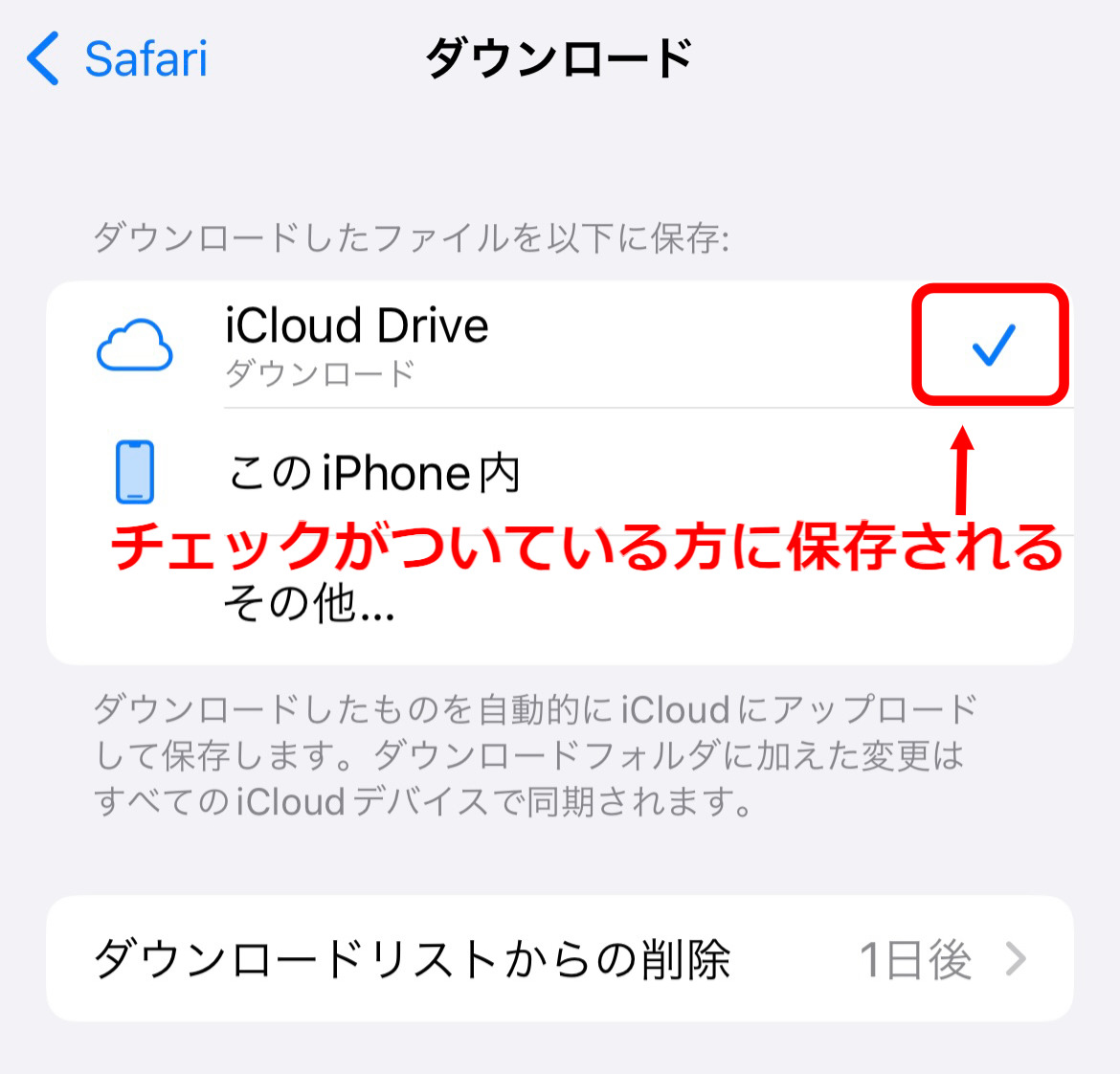
以上の手順で、iPhoneにデフォルトでインストールされている「ファイル」アプリを使って、ファイルを管理できます。ただし、画像をダウンロードした場合に限り、保存先が「写真」アプリになる点に注意が必要です。
Androidのデフォルトアプリ
一部機種によって異なりますが、Androidの多くの機種では、ダウンロードしたファイルは「Files」アプリに保存されます。
「Files」アプリを開くと、ダウンロードしたファイルを確認できます。
このように、iPhoneやAndroidのデフォルトアプリでも、ダウンロードしたファイルの管理は可能です。
ただし、デフォルトアプリでのファイル管理は、「異なるデバイス間で同期できない」「複数人でのファイル共有に不向き」「文書ファイルと画像を一か所に管理しづらい」などのデメリットが大きいと言えます。
そのため、ビジネスのファイル管理には、あらゆる形式のファイルを一元管理できて、社内外のメンバーにリアルタイムに共有できる、「ナレカン」のようなアプリを使いましょう。
おすすめのファイルマネージャーアプリ5選まとめ
これまで、おすすめのファイルマネージャーアプリ5選や選定ポイントを中心にご紹介しました。
ファイルマネージャーアプリを使うと、管理が煩雑になりがちな「マニュアル」や「資料」を効率よくまとめられます。そこで、ファイルマネージャーアプリを導入する際は、セキュリティが高く、全社で利用可能なクラウド型のアプリを選ぶべきです。
一方で、アプリに取り込むファイルの量が増えると管理しきれず、必要な情報をすぐに見つけられなくなってしまいます。そのため、情報の整理や検索がしやすい「シンプルな情報共有ツール」を活用して、社内の情報を簡単に一元管理しましょう。
結論として、関連する「テキスト情報」「ファイル」「画像」を一か所にまとめて、フォルダで整理できるシンプルな情報共有ツール『ナレカン』が必須です。
ぜひ「ナレカン」を導入して、仕事で使うファイルをスムーズに管理・共有しましょう。




